Page 1
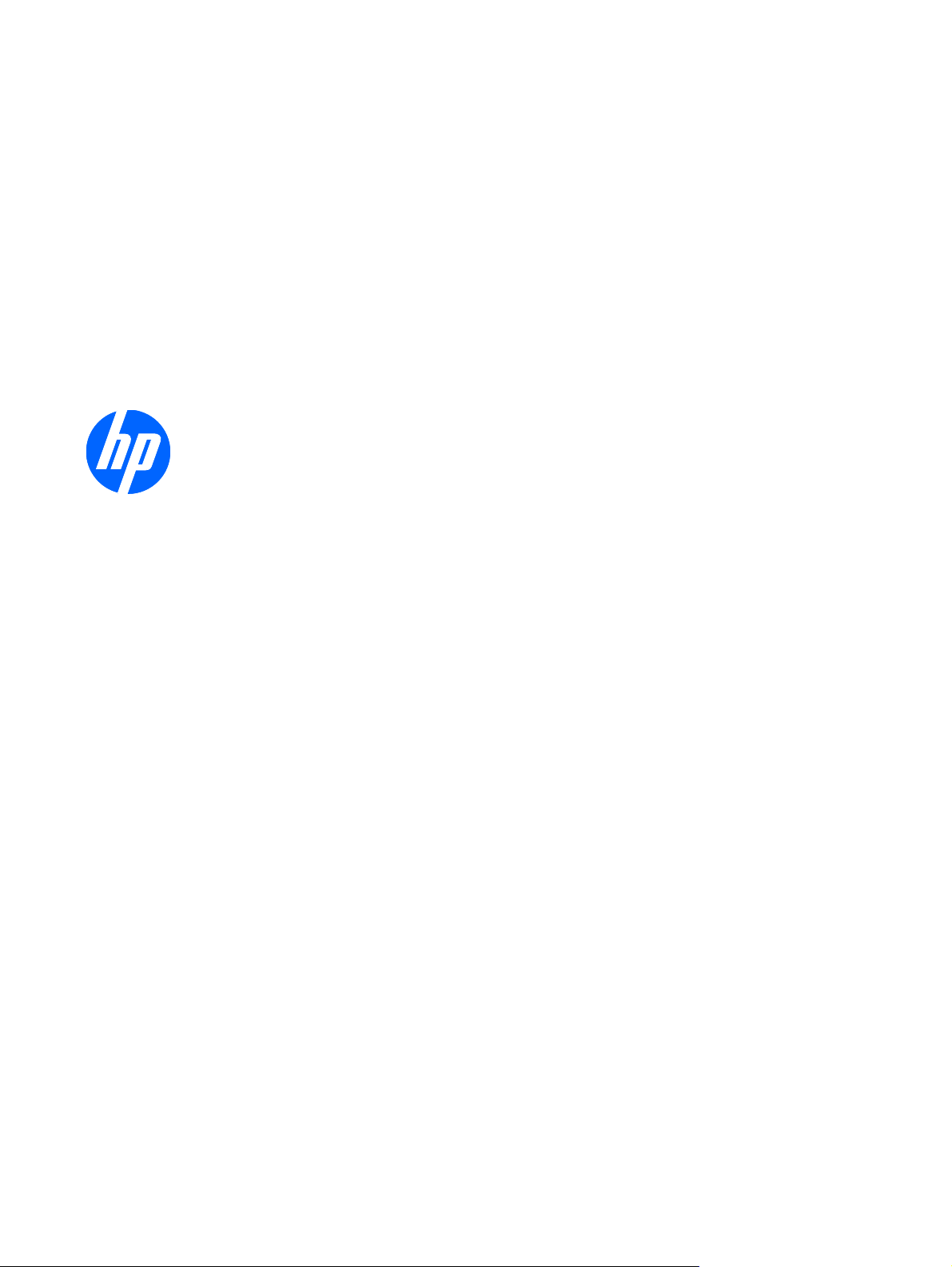
ЖК-монитор HP ZR30w
Руководство пользователя
Page 2
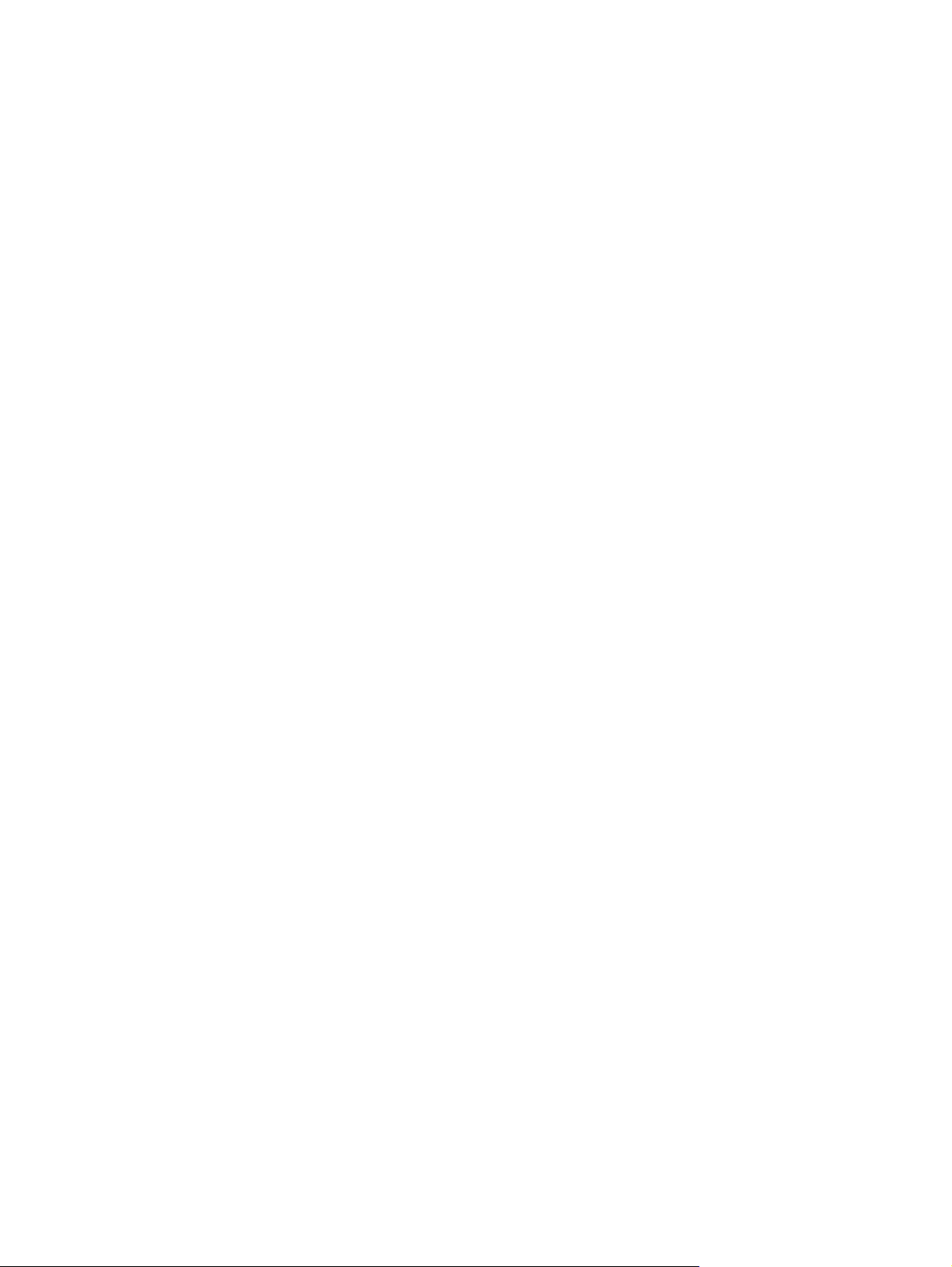
©2009 Hewlett-Packard Development
Company, L.P.
Microsoft, Windows и Windows Vista
являются товарными знаками или
зарегистрированными товарными
знаками корпорации Майкрософт в США
и/или других странах.
Единственными гарантиями для
продуктов и услуг HP являются явные
гарантии, прилагаемые к таким продуктам
и услугам. Никакие содержащиеся здесь
сведения не могут рассматриваться как
дополнение к этим условиям гарантии. HP
не несет ответственности за
содержащиеся здесь технические или
редакторские ошибки
Данный документ содержит сведения,
защищенные законами, регулирующими
отношения авторского права. Никакая
часть настоящего руководства не может
быть фотокопирована, воспроизведена
или переведена на другой язык без
предварительного письменного
разрешения компании Hewlett-Packard.
Первое издание (декабрь 2009 г.)
Инвентарный номер документа:
595125-251
или упущения.
Page 3
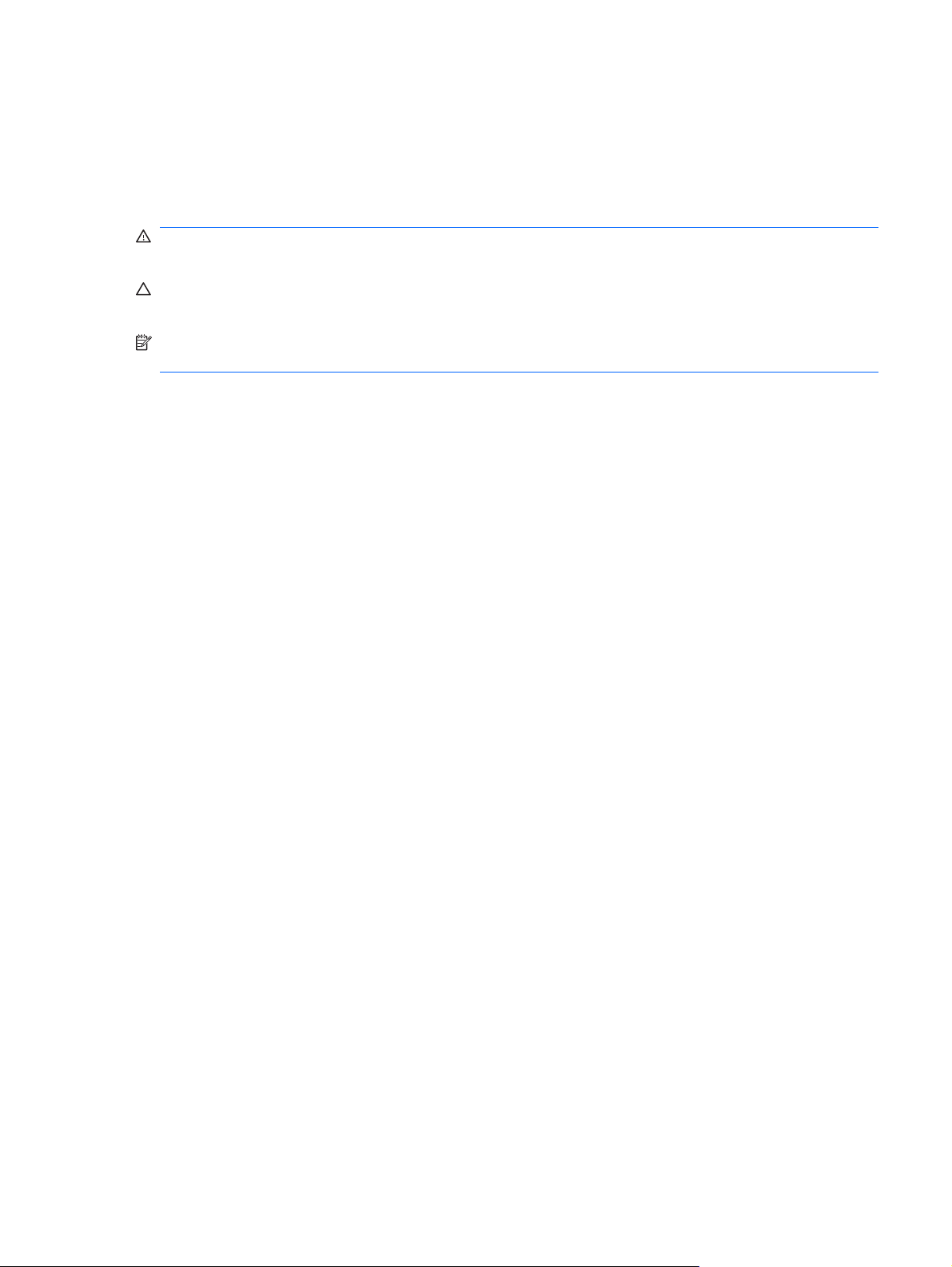
Об этом руководстве
Настоящее руководство содержит сведения о подготовке монитора к работе, установке
драйверов, использовании экранного меню, устранении неполадок и технических
характеристиках.
ВНИМАНИЕ! Помеченный таким образом текст означает, что несоблюдение рекомендаций
может привести к тяжелым телесным повреждениям или смертельному исходу.
ПРЕДУПРЕЖДЕНИЕ. Помеченный таким образом текст означает, что несоблюдение
рекомендаций может привести к повреждению оборудования или потере информации.
ПРИМЕЧАНИЕ. Помеченный таким образом текст предоставляет важную дополнительную
информацию.
RUWW iii
Page 4
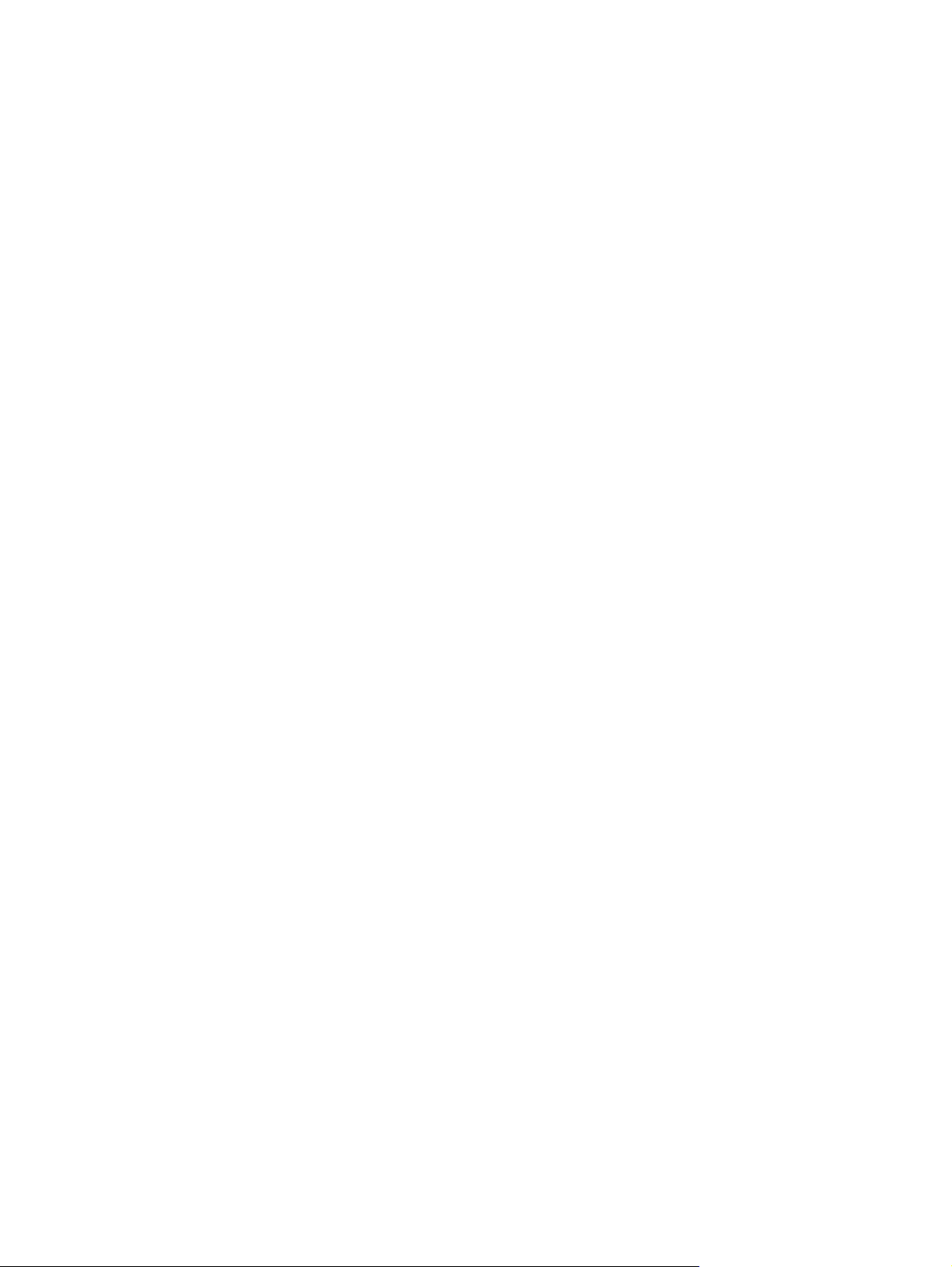
iv Об этом руководстве RUWW
Page 5
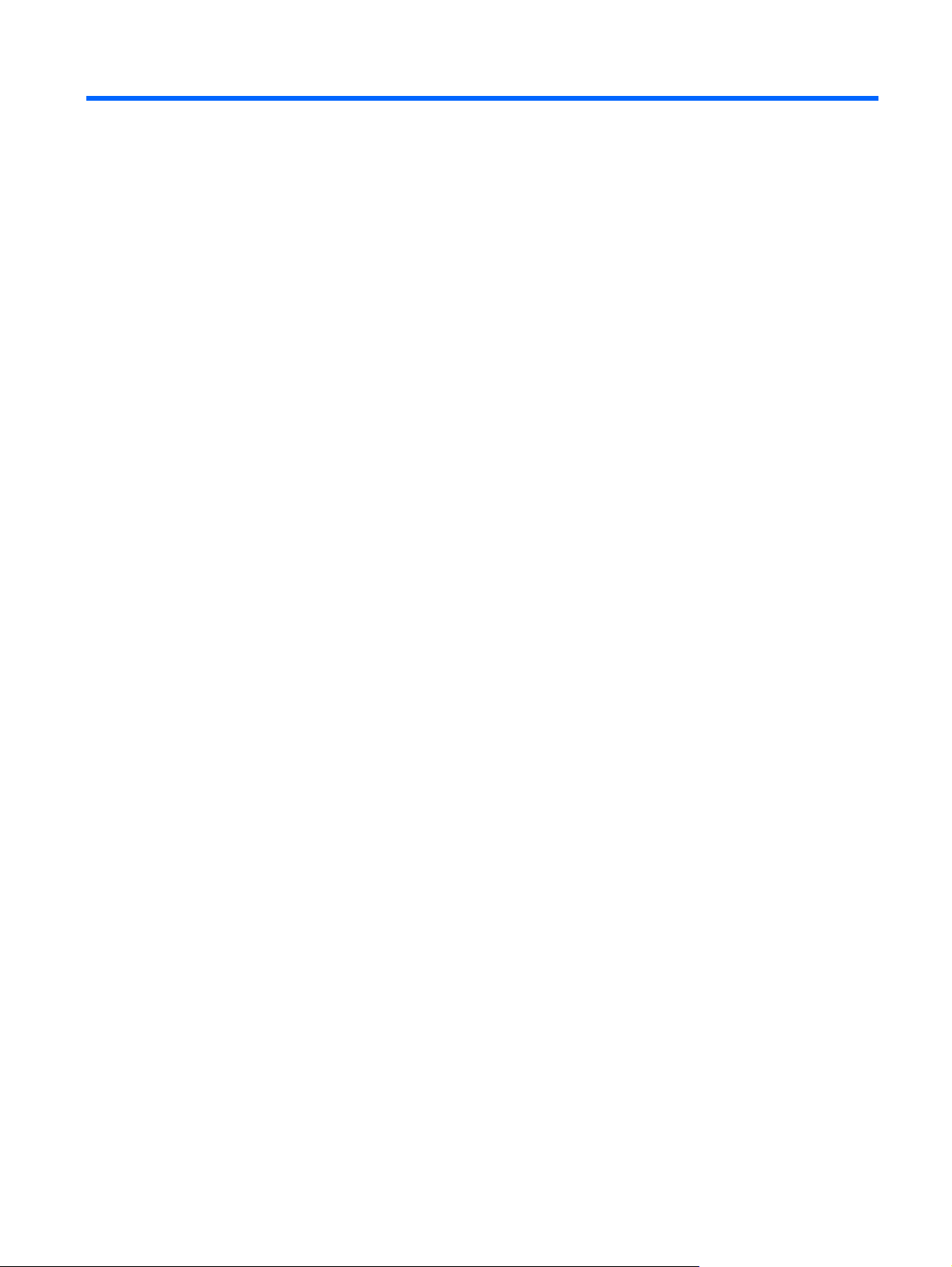
Содержание
1 Функциональные возможности ................................................................................................................. 1
Модель HP ZR30w .............................................................................................................................. 1
2 Требования по технике безопасности и обслуживанию монитора ..................................................... 3
Важная информация по технике безопасности ............................................................................... 3
Требования по обслуживанию .......................................................................................................... 4
Чистка монитора ................................................................................................................ 5
Транспортировка монитора ............................................................................................... 5
3 Подготовка монитора к работе ................................................................................................................... 6
Установка подставки для монитора .................................................................................................. 6
Тыльные части .................................................................................................................................... 7
Модель HP ZR30w ............................................................................................................. 7
Прокладка и подключение кабелей .................................................................................................. 8
Подключение устройств USB .......................................................................................................... 10
Настройка положения монитора ..................................................................................................... 10
Включение монитора ........................................................................................................................ 12
Отсоединение подставки от монитора ........................................................................................... 12
Крепление монитора ........................................................................................................ 14
Расположение маркировки изделия ............................................................................................... 16
Установка кодового замка с петлей HP Kensington MicroSaver .................................................... 16
4 Эксплуатация монитора ............................................................................................................................ 17
Программное обеспечение и служебные программы ................................................................... 17
Файл со сведениями для установки ............................................................................... 17
Файл для обеспечения правильной цветопередачи ..................................................... 17
Установка файлов .INF и .ICM ......................................................................................................... 18
Установка с компакт-диска .............................................................................................. 18
Загрузка из Интернета ..................................................................................................... 18
Органы управления передней панели ............................................................................................ 19
Dynamic Contrast Ratio (Динамическая степень контрастности) .................................................. 19
RUWW v
Page 6
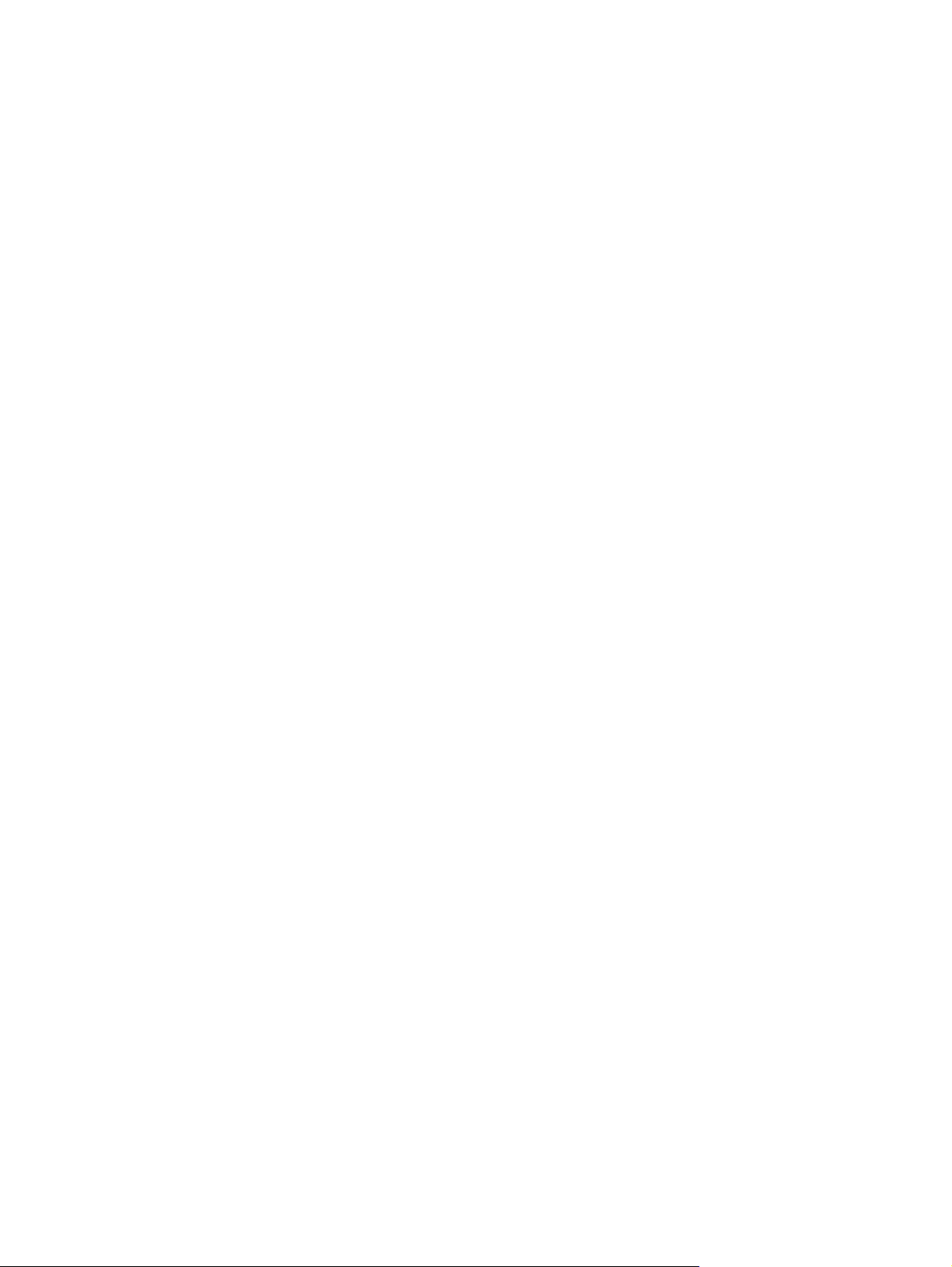
Приложение А Устранение неисправностей ............................................................................................. 21
Решение часто возникающих проблем ........................................................................................... 21
Интерактивная техническая поддержка ......................................................................................... 22
Подготовительные действия перед обращением в службу технической поддержки ................. 22
Приложение Б Технические характеристики ............................................................................................ 23
Модель ZR30w .................................................................................................................................. 23
Функция энергосбережения ............................................................................................................. 24
Приложение В Уведомление Агентства по стандартам ......................................................................... 25
Уведомление Федеральной комиссии США по вопросам связи .................................................. 25
Модификации ................................................................................................................... 25
Кабели ............................................................................................................................... 25
Уведомление о соответствии стандартам для изделий с маркировкой FCC (только
для
США) .................................................................................................................................................. 26
Canadian Notice ................................................................................................................................. 26
Avis Canadien .................................................................................................................................... 26
Уведомление о соответствии стандартам ЕС ............................................................................... 26
Уведомление о соответствии требованиям эргономических стандартов Германии .................. 27
Japanese Notice ................................................................................................................................. 27
Korean Notice ..................................................................................................................................... 28
Требования к шнурам питания ........................................................................................................ 28
Требования к шнурам питания, предъявляемые в Японии .......................................... 28
Требования по охране окружающей среды .................................................................................... 28
Утилизация материалов .................................................................................................. 28
Утилизация оборудования владельцами частных домов в странах Европейского
Союза ................................................................................................................................ 29
Программа переработки HP ............................................................................................ 29
Химические вещества ..................................................................................................... 29
Ограничение
на содержание опасных веществ (RoHS – Restriction of Hazardous
Substances) ....................................................................................................................... 29
Турецкие правила эксплуатации электрического и электронного оборудования
(EEE) ................................................................................................................................. 30
Приложение Г Политика обеспечения качества ЖК-мониторов и сохранности пикселей ............. 31
vi RUWW
Page 7
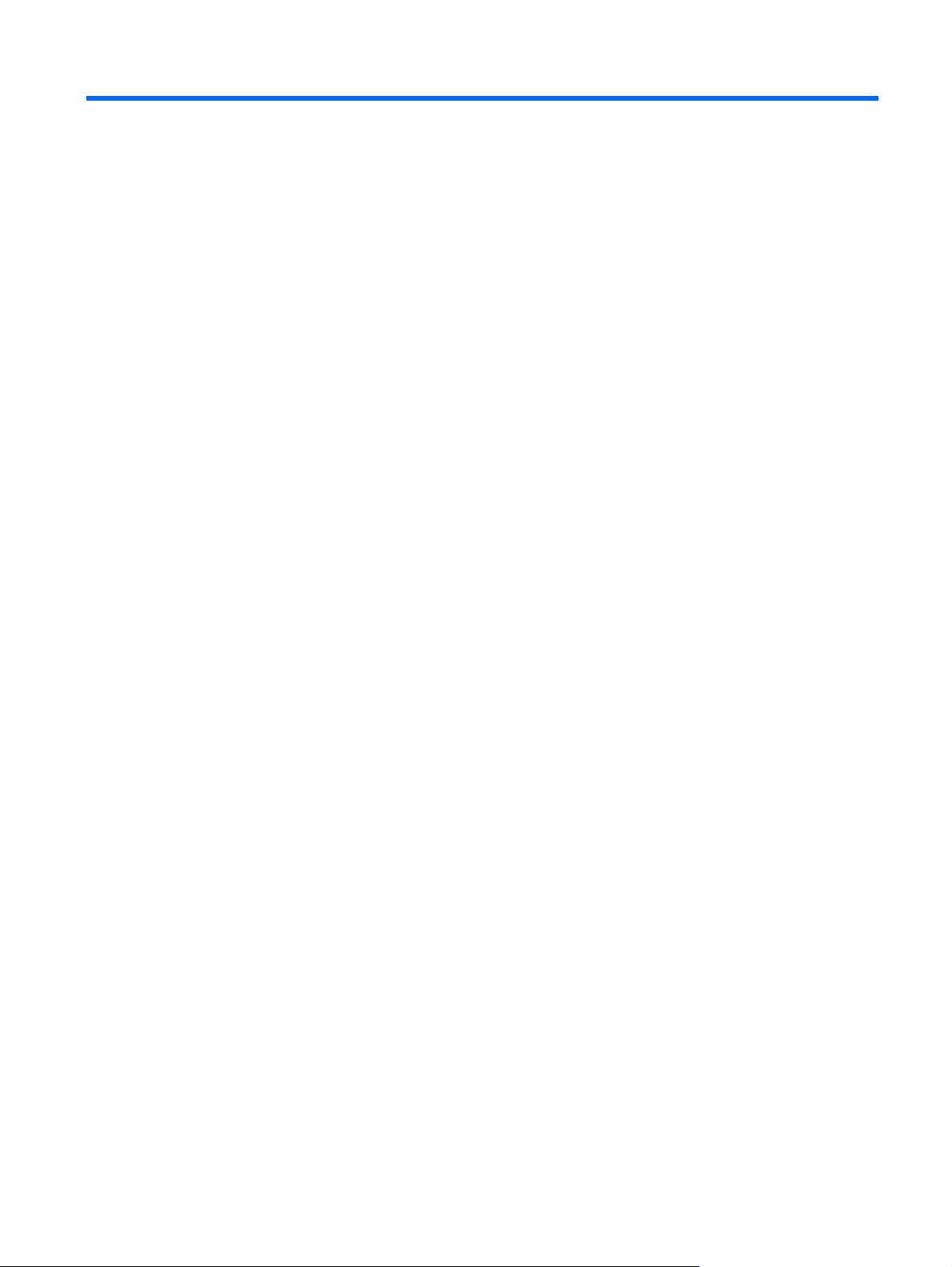
1 Функциональные возможности
Модель HP ZR30w
Жидкокристаллический монитор (LCD — Liquid Crystal Display) снабжен активной матрицей на
тонкопленочных транзисторах (TFT — Thin-Film Transistor). Монитор имеет следующие
характеристики.
Большой экран с диагональю 29,7 дюймов (75,4 см) и разрешением 2560 x 1600
●
Большой угол обзора, позволяющий просматривать изображение из положений сидя и стоя,
●
а также перемещаясь из стороны в сторону
Возможности регулировки углов наклона, поворота и высоты
●
Съемная подставка для гибкой установки с
●
крепежными отверстиями VESA
Видеовход для ввода цифрового сигнала DVI с помощью входящего в комплект кабеля
●
сигнала DVI-D
Видеовход для ввода цифрового сигнала DisplayPort с помощью входящего в комплект
●
кабеля сигнала DisplayPort
Концентратор USB 2.0 с одним входящим (для подсоединения к компьютеру) и четырьмя
●
исходящими портами (для подключения USB-устройств)
Комплект поставки включает кабель USB для подключения концентратора USB
●
разъему USB компьютера
Поддерживает дополнительную панель динамиков HP (приобретается отдельно)
●
Возможность Plug and Play, если поддерживается компьютером
●
Наличие гнезда безопасности на задней панели монитора для дополнительного зажима
●
кабеля
Направляющая для кабелей для их удобного размещения
●
Защита от копирования HDCP (High-Bandwidth Digital Content Protection) на входах DVI или
●
DisplayPort
HP Quick Release и 100-миллиметровыми
монитора к
Компакт диск с программным обеспечением и документацией, содержащий драйверы
●
монитора и документацию по
Возможность энергосбережения для соответствия требованиям уменьшенного
●
энергопотребления
RUWW Модель HP ZR30w 1
устройству
Page 8
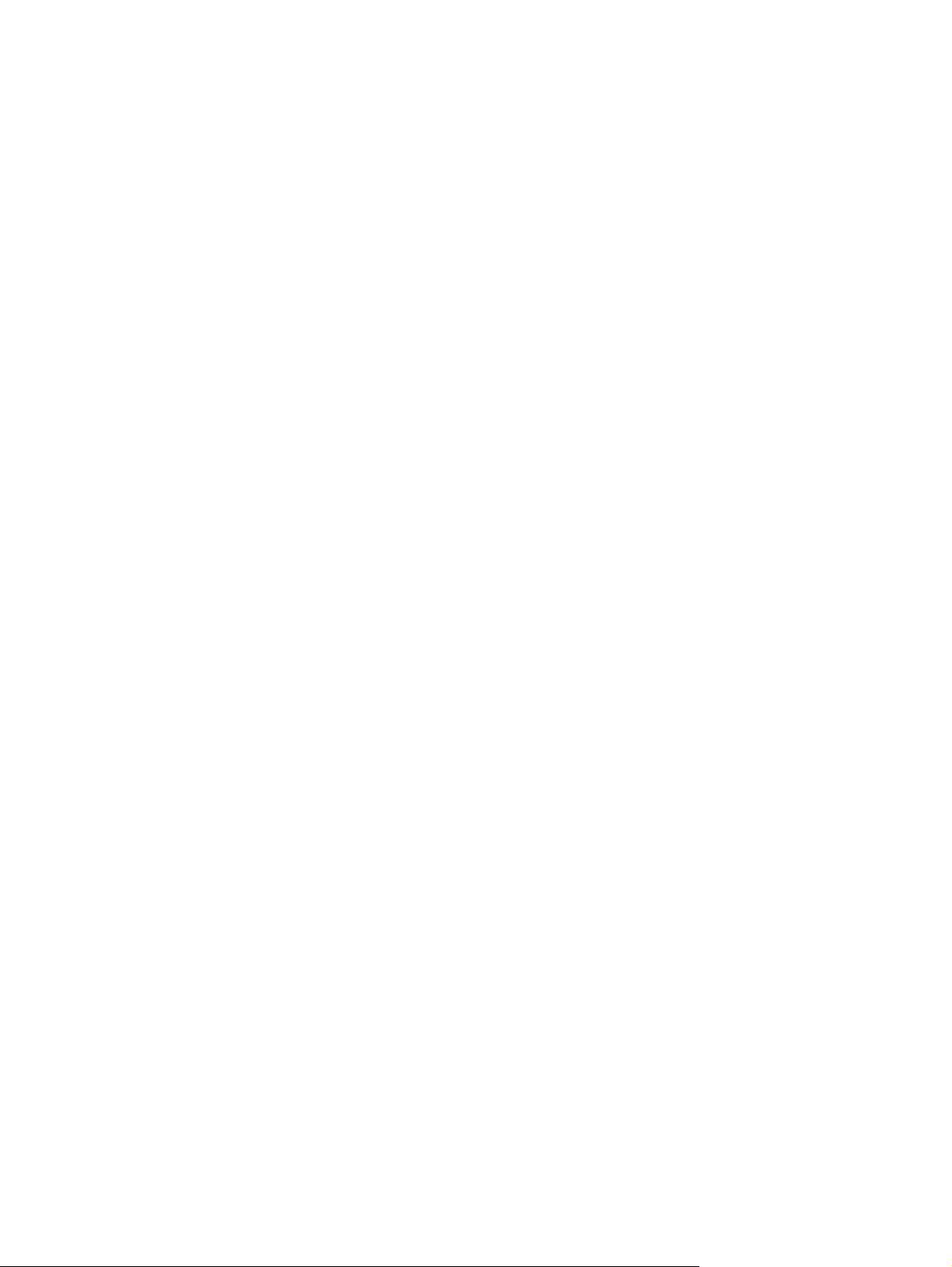
Поддержка EDID для управления ресурсами
●
Соответствует следующим стандартам:
●
Директивы CE (Европейский союз)
◦
MPR II 1990 (Швеция)
◦
2 Глава 1 Функциональные возможности RUWW
Page 9
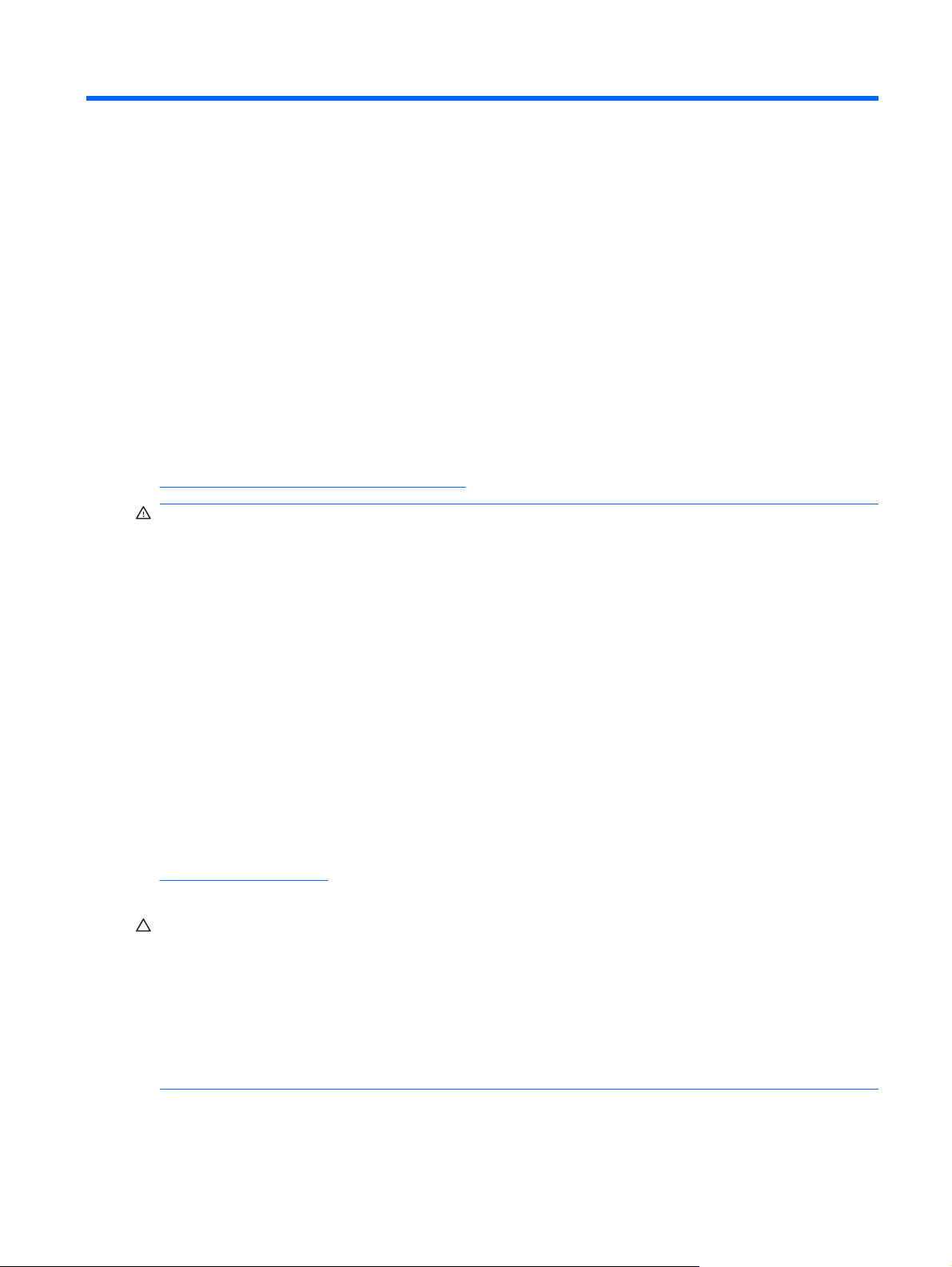
2 Требования по технике безопасности
и обслуживанию монитора
Важная информация по технике безопасности
Шнур питания входит в комплект поставки монитора. Если используется другой кабель,
необходимо, чтобы источник питания и тип соединительного разъема подходили для данного
монитора. Для получения информации о шнуре питания, подходящем для монитора, см.
Требования к шнурам питания на стр. 28 в приложении C.
ВНИМАНИЕ! Для снижения риска поражения электрическим током или повреждения
оборудования:
• Не отсоединяйте заземляющий контакт вилки шнура питания. Заземление является важной
функцией для обеспечения безопасности.
• Подключайте шнур питания к заземленной электрической розетке, расположенной в
легкодоступном месте.
• Для обесточивания изделия вынимайте вилку шнура питания из электрической розетки.
В целях обеспечения безопасности не ставьте
Размещайте кабели так, чтобы было невозможно случайно на них наступить или зацепиться. Не
натягивайте шнуры и кабели. При вынимании шнура из розетки держите его за вилку.
Для снижения риска повреждения оборудования ознакомьтесь с руководством по безопасной и
удобной работе. В нем содержатся инструкции по удобному
соблюдению правильной осанки и формированию правильных навыков при работе на
компьютере, а также приводятся важные сведения об обеспечении электрической и
механической безопасности. Это руководство размещено в Интернете по адресу
http://www.hp.com/ergo и на компакт-диске с документацией, если он поставляется с данным
монитором.
ПРЕДУПРЕЖДЕНИЕ. Для защиты монитора, а также и компьютера, подключайте все кабели
питания компьютера и других периферийных устройств (например, монитора, принтера, сканера)
к тем или иным устройствам защиты от скачков напряжения, например сетевым фильтрам или
источникам бесперебойного питания (UPS — Uninterruptible Power Supply). Не все сетевые
фильтры предоставляют защиту от скачков напряжения; они должны быть снабжены
специальной маркировкой, декларирующей
производитель которого придерживается соглашения Damage Replacement Policy (политика
замены при повреждении) и гарантирует замену поврежденного оборудования в случае выхода
фильтра из строя.
предметы на шнуры и кабели питания.
размещению рабочей станции,
эту возможность. Используйте сетевой фильтр,
Используйте подходящую мебель соответствующего размера для установки ЖК-монитора HP.
RUWW Важная информация по технике безопасности 3
Page 10
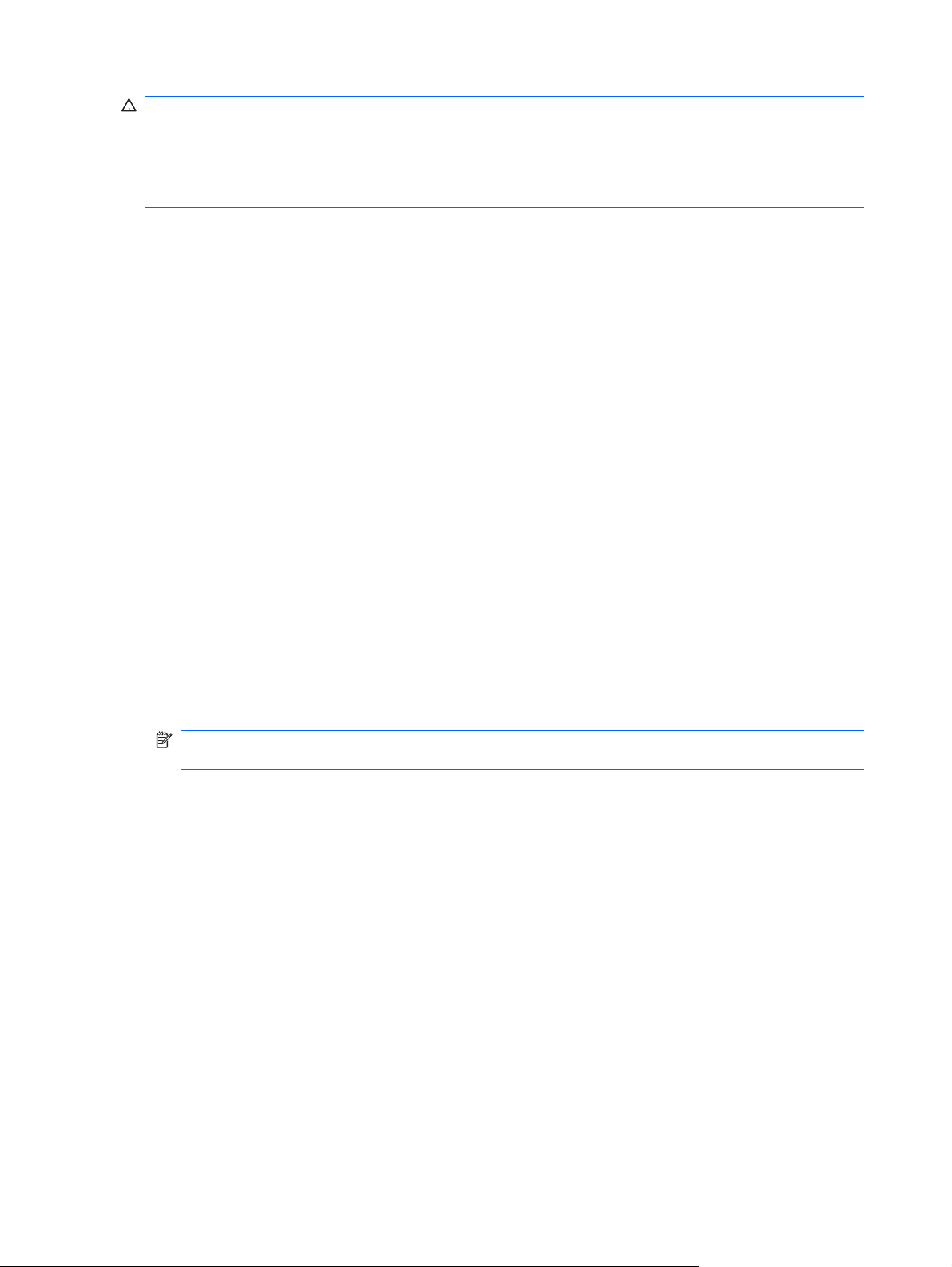
ВНИМАНИЕ! ЖК-мониторы, которые неправильно установлены на комодах, книжных шкафах,
полках, столах, громкоговорителях, ящиках или коробках, могут упасть и привести к получению
травм.
При прокладывании шнуров и кабелей, подключенных к ЖК-монитору необходимо быть особенно
осторожными, чтобы не защемить, не прижать или не споткнуться о них.
Требования по обслуживанию
Для улучшения производительности и увеличения срока службы монитора:
Не открывайте корпус монитора и не пытайтесь самостоятельно производить его настройку
●
или ремонт. Пользуйтесь только теми элементами управления, которые описаны в
руководстве по эксплуатации. Если монитор не работает нормально, упал или получил
повреждения, обратитесь к уполномоченному представителю, продавцу или поставщику
услуг HP.
В качестве источника
●
используйте только соответствующие указаниям на табличке/задней панели корпуса
монитора.
Убедитесь, что суммарный номинальный потребляемый ток всех устройств,
●
подсоединяемых к электрической розетке, не превышает максимально допустимое
значение силы тока для розетки, а устройств, подсоединяемых к одному кабелю –
максимально допустимое значение силы тока для
маркировка с указанием номинальной силы тока (AMPS или A).
Устанавливайте монитор вблизи розетки с удобным доступом. Чтобы отсоединить монитор
●
от сети, возьмитесь за вилку и извлеките ее из розетки. Никогда не тяните за кабель для
отсоединения монитора от сети.
Выключайте монитор, когда не работаете с ним. В целях
●
используйте программу-заставку и выключайте монитор, если не работаете с ним.
ПРИМЕЧАНИЕ. Условия гарантии HP не распространяются на мониторы с выгорающими
пикселами.
Прорези и отверстия в корпусе предназначены для вентиляции. Не загораживайте и не
●
закрывайте эти отверстия. Категорически запрещается вставлять какие-либо предметы в
прорези и отверстия в корпусе.
Не допускайте падения монитора и не размещайте его на неустойчивой поверхности.
●
питания и типа соединительного разъема для данного монитора
кабеля. На каждом устройстве имеется
продления срока службы монитора
Не допускайте сдавливания сетевого шнура какими-либо предметами. Не располагайте
●
шнур питания в
Монитор должен находиться в хорошо проветриваемом помещении вдали от источников
●
света, тепла и влаги.
Чтобы снять стойку монитора, положите его экраном вниз на мягкую поверхность, чтобы не
●
повредить и не поцарапать.
4 Глава 2 Требования по технике безопасности и обслуживанию монитора RUWW
проходе.
Page 11
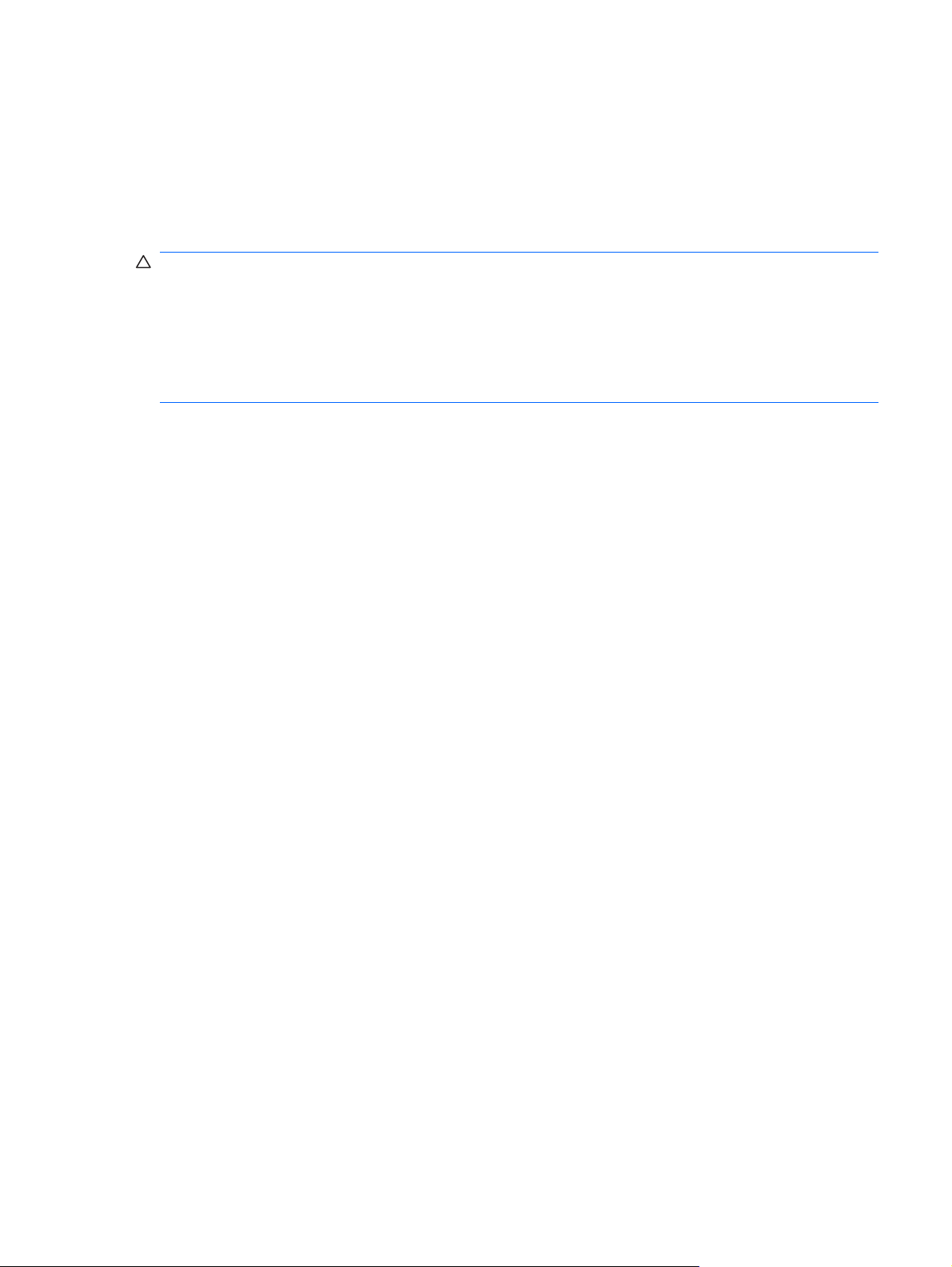
Чистка монитора
1. Выключите монитор и отсоедините кабель питания на задней панели компьютера.
2. Вытрите пыль с экрана и корпуса монитора мягкой, чистой антистатической тканью.
3. В случае более сильных загрязнений используйте 50 % раствор изопропилового спирта в
воде.
ПРЕДУПРЕЖДЕНИЕ. Смочите ткань чистящим средством и аккуратно вытрите поверхность
экрана. Никогда не разбрызгивайте чистящее средство непосредственно на поверхность экрана.
Оно может подтечь под панель и повредить электронику.
ПРЕДУПРЕЖДЕНИЕ. Не используйте для очистки экрана или корпуса монитора чистящие
средства на нефтяной основе, такие как бензол, растворители, аммиак или любые другие
летучие вещества. Эти химические средства могут повредить поверхность экрана и корпуса
монитора.
Транспортировка монитора
Сохраняйте коробку, в которой продавался монитор. Она может понадобиться позже для его
транспортировки.
RUWW Требования по обслуживанию 5
Page 12
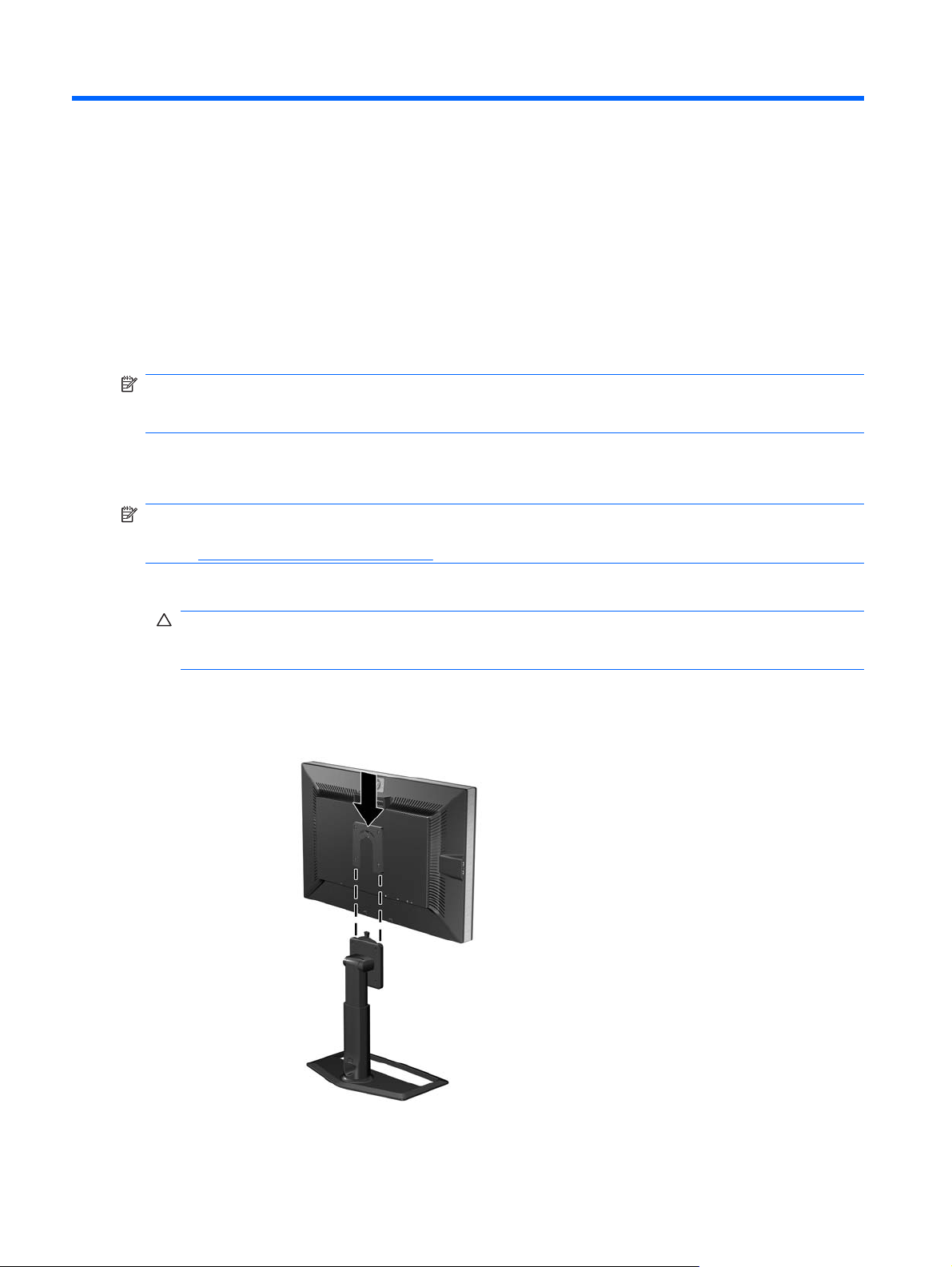
3 Подготовка монитора к работе
Перед подготовкой монитора к работе убедитесь, что питание монитора, компьютера и других
подсоединенных устройств отключено, затем следуйте инструкциям, приведенным ниже.
ПРИМЕЧАНИЕ. Убедитесь, что основной выключатель питания на задней панели монитора
находится в выключенном положении. Основной выключатель полностью отключает подачу
электропитания на монитор.
Установка подставки для монитора
ПРИМЕЧАНИЕ. Не устанавливайте подставку, если монитор будет закреплен на стене с
помощью кронштейна или другого монтажного приспособления; возможные действия см. в
пункте
1. Взяв монитор двумя руками, расположите его над подставкой.
Крепление монитора на стр. 14 этой главы.
ПРЕДУПРЕЖДЕНИЕ. Не касайтесь поверхности ЖК-панели. Давление на панель может
вызвать неоднородность цветов или дезориентацию жидких кристаллов. В подобном случае
экран не восстановится в нормальные условия.
2. Аккуратно нажмите на монитор для закрепления подставки. Характерный щелчок
свидетельствует, что подставка закреплена.
Рисунок 3-1 Установка монитора на подставку
6 Глава 3 Подготовка монитора к работе RUWW
Page 13

ПРИМЕЧАНИЕ. Прежде чем продолжить установку, убедитесь, что подставка надежно
закреплена.
Тыльные части
Модель HP ZR30w
Рисунок 3-2 Тыльные части
Таблица 3-1 Тыльные части
Часть Функция
1 Место крепления кабеля Прорезь с защелками для крепления кабеля.
2 Основной выключатель питания Обесточивает монитор.
3 Разъем питания переменного
тока
4 Разъем DisplayPort Используется для подключения кабеля DisplayPort к
5 Разъем DVI-D Используется для подключения кабеля DVI-D к
6 Входящий разъем USB Используется для подключения кабеля концентратора
7 Исходящие разъемы USB Для подсоединения дополнительных устройств USB к
8 Исходящие разъемы USB
(боковая панель)
Для подсоединения к монитору шнура питания от сети
переменного тока.
монитору.
монитору.
USB монитора к USB-порту/концентратору хоста.
монитору.
Для подсоединения дополнительных устройств USB к
монитору.
RUWW Тыльные части 7
Page 14

Прокладка и подключение кабелей
1. Устанавливайте монитор вблизи компьютера, в месте, где обеспечен свободный приток
воздуха.
2. Удалите крышку отсека для прокладки кабелей, потянув его прямо на себя с передней части
подставки.
Рисунок 3-3 Снятие крышки отсека для прокладки кабелей
3. Прежде чем подключать кабель, пропустите его через отверстие в подставке (1) и замените
крышку отсека для прокладки кабелей (2).
Рисунок 3-4 Прокладка кабелей
4. Подключите кабель сигнала DVI-D или DisplayPort.
8 Глава 3 Подготовка монитора к работе RUWW
Page 15

ПРИМЕЧАНИЕ. Источник видеосигнала определяется в соответствии с используемым
видеокабелем. Монитор автоматически определяет, на какой вход подаются видеосигналы.
Входы можно выбрать, нажав кнопку Source на передней панели.
Для работы в цифровом режиме используйте кабель сигнала DVI (входит в комплект).
●
Подключите один конец кабеля сигнала DVI-D к разъему DVI на задней панели
монитора, а другой конец кабеля к разъему DVI на компьютере.
Для работы DisplayPort в цифровом режиме используйте кабель сигнала DisplayPort
●
(входит в комплект). Подключите один конец кабеля сигнала DisplayPort к разъему
DisplayPort на задней
панели монитора, а другой конец кабеля к разъему DisplayPort на
компьютере.
5. Подсоедините один разъем прилагаемого кабеля USB к разъему концентратора USB на
задней панели компьютера, а другой разъем к разъему восходящего трафика USB на
мониторе.
6. Подсоедините один конец кабеля питания к разъему питания переменного тока на задней
панели монитора, а другой — к электрической стенной розетке.
Рисунок 3-5 Подключение кабелей
ВНИМАНИЕ! Для снижения риска поражения электрическим током или повреждения
оборудования соблюдайте следующие правила.
При подключении пользуйтесь вилкой шнура питания с заземлением. Заземление очень важно
для обеспечения безопасной эксплуатации.
Подключайте шнур питания к заземленной электрической розетке, расположенной в
легкодоступном месте.
Для обесточивания оборудования вынимайте вилку шнура питания из электрической розетки.
В целях обеспечения
безопасности не ставьте предметы на шнуры и кабели питания.
Размещайте кабели так, чтобы было невозможно случайно на них наступить или зацепиться. Не
натягивайте шнуры и кабели. При отсоединении шнура от розетки держите его за вилку.
RUWW Прокладка и подключение кабелей 9
Page 16

Подключение устройств USB
Монитор оснащен разъемами USB на боковой и задней панели, они могут использоваться для
подключения устройств, таких как цифровой фотоаппарат, клавиатура USB или мышь USB.
ПРИМЕЧАНИЕ. Для обеспечения работы портов USB2.0 на мониторе следует подключить
монитор с помощью кабеля концентратора USB к компьютеру. См. шаг 5 в
подключение кабелей на стр. 8.
Рисунок 3-6 Подключение устройств USB
Прокладка и
Настройка положения монитора
1. Наклоните панель монитора вперед или назад, чтобы установить ее на уровне, удобном для
глаз.
Рисунок 3-7 Выбор угла наклона монитора
10 Глава 3 Подготовка монитора к работе RUWW
Page 17

2. Поверните монитор влево или вправо для обеспечения наилучшего угла просмотра.
Рисунок 3-8 Поворот монитора
3. Настройте высоту монитора так, чтобы он был параллелен уровню высоты глаз для
удобного положения просмотра. Кнопка блокировки/освобождения на задней части
подставки предотвращает скольжение панели дисплея вверх при подъеме монитора. Если
панель дисплея заблокирована в самом нижнем положении по высоте, выполните
следующие действия.
а. Убедитесь, что монитор безопасно расположен на устойчивой поверхности.
б. Аккуратно опустите панель дисплея (1).
в. При опускании панели дисплея нажмите кнопку блокировки/освобождения на задней
части подставки (2).
г. Установите панель дисплея на необходимую высоты (3).
Рисунок 3-9 Установка нужной высоты
RUWW Настройка положения монитора 11
Page 18

Включение монитора
1. Убедитесь, что главный переключатель питания, расположенный на задней панели
монитора, находится в положении «вкл».
2. Нажмите кнопку питания на компьютере, чтобы включить его.
3. Нажмите кнопку питания на передней панели монитора, чтобы включить его.
ПРЕДУПРЕЖДЕНИЕ. Выгорание пикселов на мониторах может происходить в результате
длительного отображения на экране одного статического изображения.* Во избежание такого
рода повреждения необходимо включать заставку экрана или выключать монитор, если он не
используется в течение продолжительного периода времени. Появлению остаточного
изображения подвержены любые ЖК-экраны. Условия гарантии HP не распространяются на
мониторы с выгорающими пикселами.
* Длительный период времени – это 12 последовательных часов без использования.
Монитор автоматически сканирует входные сигналы для активного входа и использует данный
сигнал для дисплея. При наличии двух активных входов монитор будет отображать источник
входного сигнала, установленный по умолчанию. Если установленный по умолчанию источник
не является активным, монитор будет отображать входные сигналы самого высокого уровня в
следующей последовательности: DisplayPort, затем DVI. Источник по умолчанию можно
изменить,
нажав кнопку Source на передней панели.
Отсоединение подставки от монитора
Можно снять панель монитора с основания подставки, чтобы установить панель на стене,
поворотном кронштейне или другом крепежном приспособлении (приобретается отдельно).
Монитор снабжен механизмом быстрого разъединения, позволяющим просто снять или вернуть
на подставку панель монитора.
ПРЕДУПРЕЖДЕНИЕ. Перед началом процедуры убедитесь, что монитор выключен, а
видеокабель и кабель питания отсоединены. Также следует отсоединить все USB-кабели,
подсоединенные к монитору.
1. Отсоедините кабель сигнала, питания и USB от задней панели монитора.
2. Передвиньте защелку Quick Release (1) на основании подставки в сторону (вправо или
влево).
12 Глава 3 Подготовка монитора к работе RUWW
Page 19

3. Потяните за панель монитора (2), чтобы снять ее с подставки.
Рисунок 3-10 Отсоединение монитора от подставки
RUWW Отсоединение подставки от монитора 13
Page 20

Крепление монитора
ПРИМЕЧАНИЕ. Это устройство предназначено для установки на настенные монтажные
кронштейны, одобренные Лабораторией по технике безопасности США или Канадской
ассоциацией по стандартизации.
Защелка быстрого разъединения может быть снята с подставки и установлена на монтажное
приспособление. Это позволяет быстро и надежно закрепить панель монитора на монтажном
приспособлении.
1. Снимите панель монитора с подставки. См.
на стр. 12 в предыдущем разделе.
ПРЕДУПРЕЖДЕНИЕ. В данном мониторе предусмотрены монтажные отверстия с
интервалом 100 мм по стандарту VESA. Для крепления монитора к монтажным
приспособлениям других производителей требуются четыре винта диаметром 4 мм, шагом
резьбы 0,7 и длиной 10 мм (не входящие в комплект поставки монитора). Не следует
использовать более длинные винты, поскольку они могут повредить монитор. Следует
обязательно убедиться в том, что
требованиям стандарта VESA и выдерживает нагрузку, равную весу панели монитора. Для
обеспечения оптимальных условий эксплуатации следует использовать шнур питания и
кабель видеосигнала, прилагаемые к монитору.
2. Снимите защелку быстрого разъединения с подставки, выкрутив четыре винта.
Рисунок 3-11 Снятие защелки быстрого разъединения от HP с подставки
монтажное устройство производителя соответствует
Отсоединение подставки от монитора
14 Глава 3 Подготовка монитора к работе RUWW
Page 21

3. Закрепите защелку быстрого разъединения на кронштейне или другом монтажном
механизме с помощью четырех винтов, снятых с защелки на предыдущем шаге.
Рисунок 3-12 Установка защелки быстрого разъединения
ПРЕДУПРЕЖДЕНИЕ. Защелку быстрого разъединения можно также установить
непосредственно на стену для крепления панели монитора. Устройство выдерживает до
10,9 кг (24 фунтов). При монтаже на стену специалисты HP рекомендуют консультироваться
с квалифицированными инженерами, архитекторами или строителями для подбора
подходящего типа и количества крепежных элементов для монтажа, а также для
обеспечения правильной установки крепления, чтобы оно выдерживало приложенные
нагрузки.
4. Вставьте панель монитора в защелку быстрого разъединения, затем аккуратно нажмите на
панель, чтобы закрепить ее на месте. Характерный звук щелчка свидетельствует, что
защелка зафиксирована.
Рисунок 3-13 Вставка панели монитора в защелку быстрого разъединения
RUWW Отсоединение подставки от монитора 15
Page 22

Расположение маркировки изделия
В маркировке монитора указан номер запасной части, номер изделия и серийный номер. Эти
номера могут потребоваться при обращении в компанию Hewlett-Packard по поводу данной
модели монитора. Маркировка находится на тыльной стороне панели монитора.
Рисунок 3-14 Расположение маркировки изделия
Установка кодового замка с петлей HP Kensington
MicroSaver
Обеспечить безопасность монитора, установленного на фиксированном объекте, можно с
помощью дополнительного кабельного замка, предлагаемого компанией HP.
16 Глава 3 Подготовка монитора к работе RUWW
Page 23

4 Эксплуатация монитора
Программное обеспечение и служебные программы
На компакт-диске, поставляемом вместе с монитором, содержатся файлы, которые можно
установить на компьютер:
файл .INF (INF – Information, информация)
●
файл .ICM для обеспечения правильной цветопередачи (ICM – Image Color Matching)
●
дополнительное программное обеспечение для монитора
●
ПРИМЕЧАНИЕ. Если компакт-диск не поставляется с монитором, файлы .INF и .ICM можно
загрузить с веб-узла технической поддержки мониторов HP. См.
на стр. 18 в данном разделе.
Загрузка из Интернета
Файл со сведениями для установки
В файле .INF определяются ресурсы монитора, используемые операционными системами
Microsoft Windows, что обеспечивает совместимость монитора с видеоадаптером компьютера.
Данный монитор поддерживает используемую в операционных системах Microsoft Windows
технологию Plug and Play и будет корректно работать без установки файла .INF.
Совместимость Plug and Play требует, чтобы видеоадаптер компьютера был совместим со
стандартом VESA DDC2 и чтобы монитор подсоединялся непосредственно к видеоадаптеру.
Plug and Play не работает при подключении с
распределительные буфера/коробки.
помощью отдельных разъемов типа BNC или через
Файл для обеспечения правильной цветопередачи
Файлы ICM являются файлами данных, которые используются программами обработки
изображений для того, что добиться одинакового представления цветов на экране монитора и
на принтере или сканере. В файле ICM содержится профиль системы цветов монитора. Этот
файл используется программами обработки изображений, в которых предусмотрена такая
возможность.
ПРИМЕЧАНИЕ. Цветовой профиль ICM записан в соответствии со спецификацией формата
профиля ICC (International Color Consortium - международный консорциум по средствам
обработки цветных изображений).
RUWW Программное обеспечение и служебные программы 17
Page 24

Установка файлов .INF и .ICM
После определения необходимости обновления можно установить файлы .INF и .ICM с компактдиска или загрузить их из Интернет.
Установка с компакт-диска
Чтобы установить файлы .INF и .ICM на компьютер с компакт-диска:
1. Вставьте компакт-диск в соответствующий дисковод компьютера. Отобразится меню
компакт-диска.
2. Просмотрите файл Monitor Driver Software Readme (информация о драйвере монитора).
3. Выберите Install Monitor Driver Software (установить драйвер монитора).
4. Следуйте инструкциям на экране.
5. Проверьте, что в компоненте «Экран» панели управления Windows установлено
надлежащее разрешение и частота обновления.
ПРИМЕЧАНИЕ. В случае возникновения ошибки при установке, может потребоваться вручную
установить с компакт-диска снабженные цифровой подписью файлы монитора .INF и .ICM. См.
файл «Monitor Driver Software Readme» (информация о драйвере монитора) на компакт-диске.
Загрузка из Интернета
Чтобы загрузить последнюю версию файлов .INF и .ICM с веб-узла технической поддержки
мониторов HP:
1. Посетите веб-узел
2. Следуйте ссылкам для монитора для перехода к страницам технической поддержки и
загрузки.
3. Удостоверьтесь, что компьютер удовлетворяет указанным требованиям.
4. Загрузите программное обеспечение, следуя инструкциям на экране.
http://www.hp.com/support и выберите свою страну/регион.
18 Глава 4 Эксплуатация монитора RUWW
Page 25

Органы управления передней панели
Таблица 4-1 Элементы управления передней панели монитора
Элемент
управления
1 Source
(Источник)
2 – (минус) Уменьшает яркость.
3 + (плюс) Увеличивает яркость.
ПРИМЕЧАНИЕ. Одновременное нажатие кнопок + (плюс) и – (минус) включает и выключает функцию Dynamic Contrast
Ratio (Динамическая степень контрастности). После включения функции Dynamic Contrast Ratio (Динамическая степень
контрастности) светодиодный индикатор питания загорится четыре раза. После выключения функции Dynamic Contrast
Ratio (Динамическая степень контрастности) светодиодный индикатор питания загорится один раз.
4
Электропитание
5 ЖК-индикатор
питания
Функция
Выбор видеовхода (DisplayPort или DVI-D)
Включение и отключение монитора.
Спящий режим — желтый
Синий, мигает постоянно - не поддерживается режим видео
Синий, мигает три раза - верхний или нижний предел яркости
Синий, мигает 4 раза - динамический коэффициент контрастности включен
Синий, мигает один раз - динамический коэффициент контрастности отключен
Горит синим - питание подается и на мониторе отображается поддерживаемый режим (индикатор
автоматически отключается через 30 секунд)
ПРИМЕЧАНИЕ. Монитор не поддерживает экранное меню.
Dynamic Contrast Ratio (Динамическая степень контрастности)
Степень контрастности является соотношением между наиболее ярким белым и наиболее
темным черным цветами, отображаемыми на мониторе. Функция Dynamic Contrast Ratio
(Динамическая степень контрастности) увеличивает степень контрастности, автоматически
RUWW Органы управления передней панели 19
Page 26

настраивая лампы подсветки согласно содержанию изображения. Более высокая степень
контрастности достигается динамически через несколько кадров.
ПРИМЕЧАНИЕ. Функция Dynamic Contrast Ratio (Динамическая степень контрастности) может
использоваться только во время просмотра видео в полноэкранном режиме.
Стандартная настройка функции Dynamic Contrast Ratio (Динамическая степень контрастности)
выключена. Чтобы включить функцию Dynamic Contrast Ratio (Динамическая степень
контрастности), одновременно нажмите кнопки + (плюс) и – (минус) на передней панели
монитора. Светодиодный индикатор питания загорится четыре раза. Чтобы выключить
функцию Dynamic Contrast Ratio (Динамическая степень контрастности), снова одновременно
нажмите кнопки + (плюс) и – (минус) на передней панели монитора. Светодиодный индикатор
питания загорится один раз.
20 Глава
4 Эксплуатация монитора RUWW
Page 27

А Устранение неисправностей
Решение часто возникающих проблем
В следующей таблице приводится список встречающихся неполадок, возможные причины их
возникновения и рекомендации по их устранению.
Неполадка Возможная причина Решение
Экран темный и ЖК-индикатор не
горит.
Выключен главный
Яркость слишком высокая или
слишком низкая.
Не подсоединен кабель
питания.
выключатель.
Монитор выключен с
помощью кнопки питания на
передней панели.
Видеокабель подсоединен
неправильно.
Включен режим темного
экрана монитора.
Неправильно установлена
яркость.
Подсоедините кабель питания
Установите главный выключатель на задней
панели монитора в положение On и нажмите
кнопку питания на передней панели.
Нажмите кнопку питания на передней панели.
Подсоедините должным образом кабель
видеосигнала. Дополнительную информацию
см. в разделе Подготовка монитора к работе
на стр. 6.
Выключите режим темного экрана, нажав любую
клавишу на клавиатуре или переместив мышь.
Настройте яркость с помощью кнопок - (минус) и
+ (плюс).
RUWW Решение часто возникающих проблем 21
Page 28

Интерактивная техническая поддержка
Информация технической поддержки, средства самостоятельного устранения неполадок,
сетевые службы поддержки, форумы сообщества, в работе которых принимают участие ИТэксперты, обширная база знаний, средства наблюдения и диагностики - все это доступно в
Интернете по адресу
http://www.hp.com/support.
Подготовительные действия перед обращением в службу технической поддержки
По поводу проблем, которые не удается разрешить с помощью приведенных в данном разделе
рекомендаций по устранению неполадок, можно обратиться в службу технической поддержки.
Перед обращением в службу поддержки подготовьте следующие сведения:
Номер модели монитора
●
Серийный номер монитора
●
Дата приобретения (по товарному чеку)
●
Обстоятельства возникновения проблемы
●
Текст сообщений об ошибках
●
Сведения
●
Наименование и версия используемого оборудования и программного обеспечения
●
о конфигурации оборудования
22 Приложение А Устранение неисправностей RUWW
Page 29

Б Технические характеристики
ПРИМЕЧАНИЕ. Все эксплуатационные характеристики предоставлены производителями
соответствующих компонентов. Приведенные характеристики представляют собой
максимальные значения параметров, указываемых в спецификациях типового уровня
производителями компонентов для компании Hewlett-Packard; реальные показатели могут
отличаться от указанных в ту или иную сторону.
Модель ZR30w
Таблица Б-1 Технические характеристики ZR30w
Дисплей
Тип
Размер видимой области экрана Диагональ 75,4 см Диагональ - 29,7 дюймов
Угол наклона от -5° до 35°
Угол поворота от -45° до 45°
Максимальный вес (без упаковки) 13 кг 28,6 фунта
Размеры (вместе с подставкой)
Высота (в самом высоком положении)
Высота (в самом низком положении)
Длина
Ширина
Максимальное графическое разрешение Цифровой вход 2560 x 1600 (60 Гц)
Оптимальное графическое разрешение Цифровой вход 2560 x 1600 (60 Гц)
Безопасный режим 1280 х 800
Размер точки экрана 0,25 (В) x 0,25 (Ш) мм
Широкий экран с диагональю 75,4 см
ЖК-монитор на основе
тонкопленочной технологии
58,9 см
48,9 см
27,6 см
69,4 см
Широкий экран с
диагональю 29,7 дюймов
23,19 дюйма
19,25 дюйма
10,87 дюйма
27,32 дюйма
Пикселей на дюйм 101 пикселей на дюйм
Частота горизонтальной развертки 100 кГц
Частота вертикальной развертки 60 Гц
RUWW Модель ZR30w 23
Page 30

Таблица Б-1 Технические характеристики ZR30w (продолжение)
Требуемая температура окружающей среды
Рабочий режим
Температура хранения
Относительная влажность от 10 до 80 %
Источник питания 100 - 240 В переменного тока, 50/60 Гц
Высота над уровнем моря
Рабочий режим
Хранение
Потребление электроэнергии:
Максимальная мощность
Стандартные настройки
Спящий режим
Выключатель на панели
Входной разъем Один разъем DVI с входящим в
от 5 до 35° C
от -20 до 60° C
от 0 до 5000 м
от 0 до 12 192 м
<185 Вт
<130 Вт
<2 Вт
<1 Вт
комплект кабелем; один разъем
DisplayPort в комплекте с кабелем
от 41 до 95° F
от -4 до 140° F
от 0 до 16 400 футов
от 0 до 40 000 футов
Функция энергосбережения
Когда монитор находится в обычном рабочем режиме, он потребляет менее 130 Вт, индикатор
питания горит зеленым светом.
Монитор также поддерживает состояние пониженного энергопотребления. При обнаружении
отсутствия сигналов горизонтальной или вертикальной развертки монитор автоматически
переходит в состояние пониженного энергопотребления. При отсутствии таких сигналов экран
монитора становится темным, лампы подсветки гаснут, индикатор питания загорается желтым
светом.
электроэнергии. Чтобы вернуться к нормальному режиму работы, монитору требуется
прогреться в течение краткого периода времени.
Инструкции по настройке функции энергосбережения (иногда называемой также функцией
управления энергопитанием) см. в документации, прилагаемой к компьютеру.
ПРИМЕЧАНИЕ. Функция энергосбережения работает только на компьютерах, которые ее
поддерживают.
В состоянии пониженного уровня энергопотребления монитор потребляет менее 2 Вт
24 Приложение Б Технические характеристики RUWW
Page 31

В Уведомление Агентства по
стандартам
Уведомление Федеральной комиссии США по вопросам связи
Настоящее устройство прошло специальную проверку и было признано соответствующим
нормам для цифровых устройств класса B согласно документу «Federal Communications
Commission Rules and Regulations», часть 15. Этими ограничениями определяется приемлемый
уровень защиты от вредных помех в бытовых условиях. Это устройство вырабатывает,
использует и может излучать энергию в радиочастотном диапазоне и при нарушении инструкций
изготовителя по его установке и эксплуатации, устройство может
помехи радиосвязи. Тем не менее, соответствие инструкциям не гарантирует отсутствия помех
в каждом конкретном случае. Если оборудование создает помехи радио- или телеприему (это
можно определить путем выключения и включения устройства), попробуйте произвести
следующие действия:
создавать недопустимые
измените расположение или ориентацию приемной антенны;
●
перенесите устройство на большее расстояние от приемника;
●
подключите данное
●
находящимся в разных цепях электропитания;
обратитесь к продавцу или опытному специалисту в области радио- и телеприема.
●
Модификации
Согласно правилам FCC пользователя уведомляют о том, что любые изменения и модификации,
выполненные без явного на то разрешения компании Hewlett-Packard, могут повлечь за собой
утрату права на эксплуатацию данного оборудования.
Кабели
В соответствии с требованиями стандарта FCC подключение других устройств должно
выполняться через экранированный кабель с разъемом, заключенным в металлический корпус
и обеспечивающим защиту от электромагнитных излучений и радиопомех.
устройство и приемник, на который воздействуют помехи, к розеткам,
RUWW Уведомление Федеральной комиссии США по вопросам связи 25
Page 32

Уведомление о соответствии стандартам для изделий с маркировкой FCC (только для США)
Данное устройство соответствует требованиям документа «Federal Communications Commissions
Rules and Regulation», часть 15. Эксплуатация допускается только с учетом двух следующих
условий:
1. Это устройство не должно вызывать недопустимых помех.
2. Устройство должно быть устойчиво к любым принимаемым помехам, включая помехи,
способные вызвать нежелательные последствия для эксплуатации.
По вопросам, касающимся данного продукта, обращайтесь по адресу:
Hewlett-Packard Company
P. O. Box 692000, Mail Stop 530113
Houston, Texas 77269-2000
Или звоните по телефону: 1-800-HP-INVENT (1-800 474-6836).
вопросам, касающимся уведомления FCC, обращайтесь по адресу:
По
Hewlett-Packard Company
P. O. Box 692000, Mail Stop 510101
Houston, Texas 77269-2000
Или звоните по телефону: (281) 514-3333.
Для идентификации устройства сообщите номер компонента, серию или номер модели,
указанные на самом устройстве.
Canadian Notice
This Class B digital apparatus meets all requirements of the Canadian Interference-Causing Equipment
Regulations.
Avis Canadien
Cet appareil numérique de la classe B respecte toutes les exigences du Règlement sur le matériel
brouilleur du Canada.
Уведомление о соответствии стандартам ЕС
Данный продукт соответствует требованиям следующих предписаний EC:
действующее в странах Европы предписание «Low Voltage Directive (2006/95/EEC)»;
●
действующее в странах Европы предписание «EMC Directive (2004/108/EC)».
●
Соответствие этим предписаниям означает одновременно соответствие применимым
согласованным европейским стандартам EN (European Norms), перечисленным в уведомлении
26 Приложение В Уведомление Агентства по стандартам RUWW
Page 33

о соответствии стандартам Европейского союза, которое выпущено компанией HewlettPackard для данного продукта или семейства продуктов.
На это соответствие указывает следующая маркировка на изделии:
Данная маркировка действительна
для изделий без
телекоммуникационных функций и
для изделий с
телекоммуникационными
функциями, соответствующих
согласованным требованиям,
принятым в Европейском Союзе
(например Bluetooth).
Данная маркировка действительна
для изделий с
телекоммуникационными
функциями, для которых не
установлено соответствие
согласованным требованиям,
принятым в Европейском союзе.
*Идентификационный номер
сертифицирующей организации
(используется только в случае
применимости – см. маркировку
изделия).
Hewlett-Packard GmbH, HQ-TRE, Herrenberger Strasse 140, 71034 Boeblingen, Germany
Официальное заявление о соответствии данного устройства европейским стандартам CE можно
найти по адресу:
http://www.hp.com/go/certificates.
Уведомление о соответствии требованиям эргономических стандартов Германии
Продукты HP со знаком утверждения «GS», являющиеся частью системы, включающей
системный блок, клавиатуру и монитор HP с таким же знаком, отвечают соответствующим
требованиям эргономики. В руководстве по установке, прилагаемом к продуктам, содержатся
сведения о конфигурации.
Japanese Notice
RUWW Уведомление о соответствии требованиям эргономических стандартов Германии 27
Page 34

Korean Notice
Требования к шнурам питания
Блок питания монитора оборудован устройством автоматического переключения напряжения
сети (ALS – Automatic Line Switching). Это позволяет монитору работать с входным напряжением
в диапазоне От 100 до 120 В или От 200 до 240 В.
Шнур питания (гибкий шнур и вилка), поставляемый вместе с монитором, соответствует
требованиям к использованию в той стране, где приобретено оборудование.
Если требуется шнур питания для другой страны,
использованию в данной стране.
Шнур питания должен быть рассчитан на эксплуатацию с конкретным изделием, исходя из
сведений о напряжении и токе, которые указаны на маркировке изделия. Шнур должен быть
рассчитан на напряжение и ток, превосходящие значения, указанные на маркировке изделия.
Кроме того, диаметр провода должен быть не
быть от 6 футов (1,8 м) до 12 футов (3,6 м). При возникновении вопросов о типе используемого
шнура обратитесь к уполномоченному поставщику услуг Hewlett-Packard.
При подсоединении компьютера не располагайте шнур питания на проходе и не допускайте его
сдавливания какими-либо предметами. Особое внимание следует уделить местам
подсоединения шнура питания к сети
питания и к самому устройству
необходимо приобрести шнур, одобренный к
менее 0,75 мм² или 18 AWG, а длина шнура должна
Требования к шнурам питания, предъявляемые в Японии
При использовании в Японии применяйте только шнур питания, поставляемый с данным
изделием.
ПРЕДУПРЕЖДЕНИЕ. Шнур питания, поставляемый с данным изделием, не должен
использоваться с какими-либо другими изделиями.
Требования по охране окружающей среды
Утилизация материалов
Данный продукт HP содержит ртуть во флуоресцентной лампе ЖК-панели, что может
потребовать специального обращения в конце срока службы.
Утилизация этих материалов может быть регламентирована в целях охраны окружающей среды.
Для получения сведений об утилизации или переработке обращайтесь к местным властям или
в Альянс электронной промышленности (EIA) по адресу
28 Приложение В Уведомление Агентства по стандартам RUWW
http://www.eiae.org.
Page 35

Утилизация оборудования владельцами частных домов в странах Европейского Союза
Этот символ на изделии или его упаковке означает, что изделие нельзя выбрасывать вместе с
обычным бытовым мусором. Вы обязаны сдать ненужное оборудование в специальный пункт
приема или утилизации электрооборудования. Раздельный сбор и переработка выработавшего
срок службы оборудования способствует сохранению природных ресурсов, а также охране
здоровья и защите окружающей среды на основе надлежащих технологий
дополнительной информацией о том, куда можно сдать ненужное электрооборудование,
обращайтесь в администрацию города, местную службу утилизации отходов или магазин, где
было приобретено изделие.
утилизации. За
Программа переработки HP
Компания HP рекомендует пользователям сдавать отработанное электронное оборудование,
оригинальные печатные картриджи HP и аккумуляторы в переработку. Для получения
дополнительных сведений о программах переработки посетите веб-узел
recycle.
http://www.hp.com/
Химические вещества
Компания HP обязуется предоставлять своим заказчикам сведения о химических веществах,
содержащихся в производимых продуктах в соответствии с правовыми нормами, например
требованиями REACH (Постановление № 1907/2006 Европейского парламента и Совета). Отчет
о содержании химических веществ можно найти на веб-узле по адресу:
reach.
http://www.hp.com/go/
Ограничение на содержание опасных веществ (RoHS – Restriction of Hazardous Substances)
Принятые в Японии нормативные требования, установленные в спецификации JIS C 0950, 2005,
обязывают производителей декларировать материалы, применяемые при изготовлении
определенных категорий электронных изделий, которые предлагаются к продаже после 1 июля
2006 г. Чтобы ознакомиться с декларацией о материалах для этого изделия, предусмотренной
спецификацией JIS C 0950, посетите веб-узел
http://www.hp.com/go/jisc0950.
RUWW Требования по охране окружающей среды 29
Page 36

11363-2006
11363-2006
Турецкие правила эксплуатации электрического и электронного оборудования (EEE)
Соответствует правилам эксплуатации электрического и электронного оборудования (EEE)
EEE Yönetmeliğine Uygundur
30 Приложение В Уведомление Агентства по стандартам RUWW
Page 37

Г Политика обеспечения качества ЖК-
мониторов и сохранности пикселей
Монитор с активной матрицей на тонкопленочных транзисторах изготовлен по высокоточной
технологии согласно стандартам HP для гарантирования безотказной работы. Тем не менее,
экран может иметь косметические недостатки, проявляющиеся в виде маленьких ярких или
темных точек. Это является общим недостатком для всех ЖК-экранов, изготовляемых всеми
производителями, и не касается только ЖКИ, изготовленных компанией HP. Эти
вызваны одним или несколькими дефектными пикселями или субпикселями.
Пиксель состоит из одного красного, одного зеленого и одного синего субпикселя.
●
Дефектный полный пиксель всегда включен (яркая точка на темном фоне) или всегда
●
выключен (темная точка на ярком фоне). Первый из двух лучше виден.
недостатки
Дефектный субпиксель (дефект точки) не столь заметен,
●
имеет меньшие размеры и виден только на определенном фоне.
Для обнаружения дефектных пикселей монитор следует осмотреть при нормальных условиях
работы с поддерживаемым разрешением и частотой развертки с расстояния около 50 см (20
дюймов).
Компания HP ожидает, что со временем промышленность будет продолжать улучшать
технологию производства ЖКИ с меньшими косметическими недостатками, компания
улучшать рекомендации по мере внедрения усовершенствований.
как дефектный полный пиксель,
HP будет
RUWW 31
